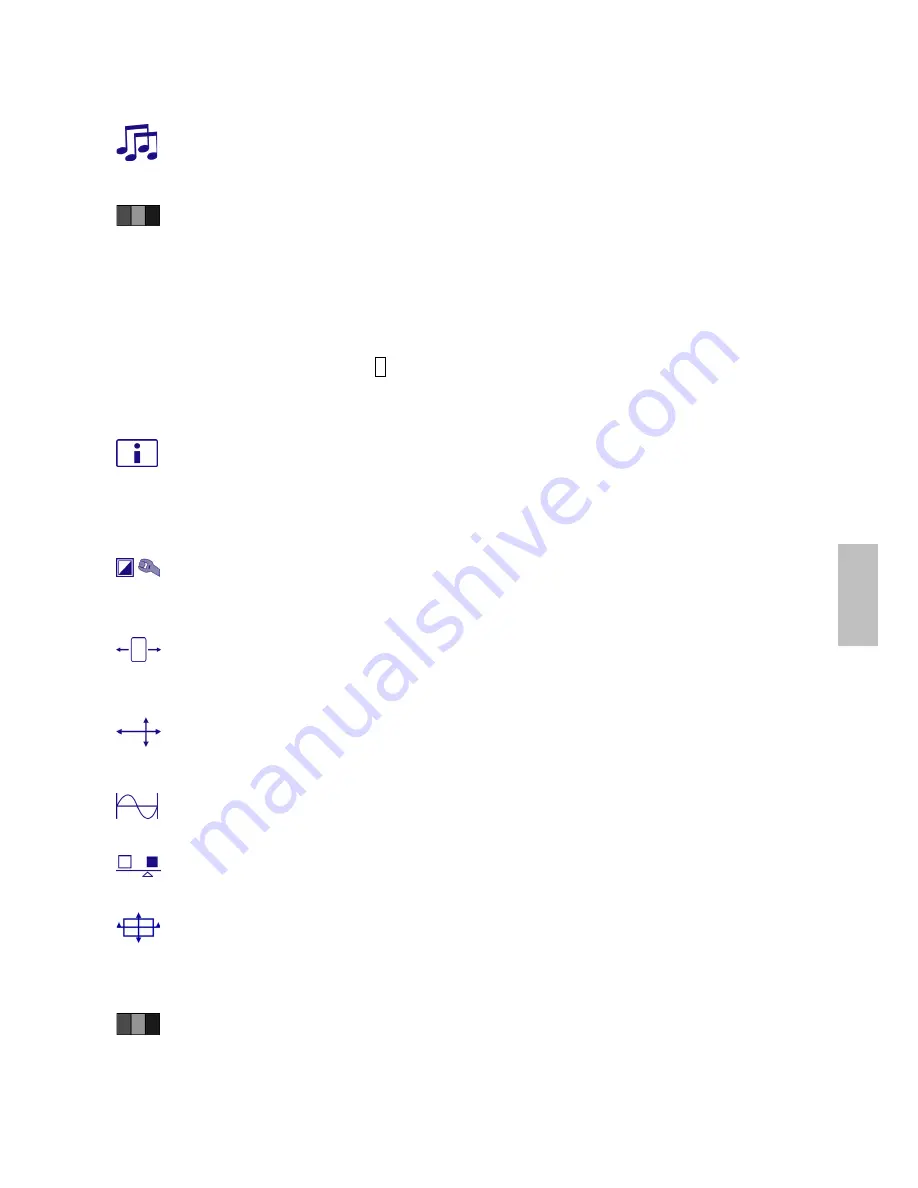
6
DCR Allumé/ Eteint :
Le taux de contraste sera
≥
60000:1, quand DCR est allumé.
Audio Ajustage :
Pour régler les fonctions audio.
Volume :
Pour ajuster la sortie du haut-parleur.
Muet :
Pour sélectionner Silence Marche/Arrêt.
Réglage de la couleur :
Pour sélectionner la couleur pour améliorer la
luminosité et la saturation de la couleur entre Froid, Normal, Chaud, et Couleur
personnalisée.
Froid :
Ajoute du bleu à l'image de l'écran afin d'obtenir un blanc plus froid.
Normal :
Ajoute du rouge à l'image de l'écran pour obtenir un blanc plus chaud et
un rouge plus riche.
Chaud :
Ajoute du vert à l'image de l'écran pour obtenir une image plus sombre.
Couleur personnalisée :
Réglage individuel pour le rouge(R), vert (V), bleu (B).
1. Appuyez sur le bouton 2 pour ajuster et sélectionner la couleur suivante à
ajuster.
2. Appuyez sur le bouton
▲
ou
▼
pour ajuster la couleur sélectionnée.
Informations :
Affiche les informations relatives au signal d'entrée du courant de
la carte graphique de votre ordinateur.
Remarque :
Reportez-vous au guide de l'utilisateur de votre carte graphique pour
avoir des informations supplémentaires concernant les modifications de la
résolution et le taux de rafraîchissement.
Réglage manuel de I’image :
Pour régler manuellement la Taille horizontale, la
Position H./ V., le Réglage Image, la Netteté, Réglage du mode vidéo et le Mode
Opti Color.
Taille horizontale :
Ajuste la largeur de l'image de l'écran.
▼
:
diminue la largeur de l'image de l'écran,
▲
:
augmente la largeur de l'image de
l'écran.
Position H./V. :
Pour ajuster la position horizontale et verticale de la vidéo.
Position H. :
▲
:
déplacer l'écran à droite,
▼
:
déplacer l'écran à gauche.
Position V. :
▲
:
déplacer l'écran vers le haut,
▼
:
Déplacer l'écran vers le bas.
Réglage Image :
Pour régler la durée du délai des données et de l'horloge.
Appuyez sur
▼
ou
▲
pour ajuster vos préférences.
Netteté :
Pour régler la clarté d'un signal non-Full HD (1920x1080) avec le bouton
▼
ou
▲
.
Réglage du mode vidéo :
Pour sélectionner le mode vidéo parmi Full Screen ou
Over Screen.
Full Screen :
Pour sélectionner l’image en taille plein écran.
Over Screen :
Pour sélectionner l’image en taille sur écran.
Mode Opti Color :
Offre un environnement d'affichage optimal selon le contenu
affiché. Il contient 6 préréglages sélectionnables par l'utilisateur.
Utilisateur
est destiné à l'environnement de Windows général et le paramétrage
du moniteur par défaut.
Fra
nç
ais
Содержание AKOYA E54009
Страница 45: ...Français ...
















































